


  |  | ||
Выполните приведенную ниже процедуру для отслеживания состояния аппарата с помощью SmartDeviceMonitor for Client.
Щелкните правой кнопкой мыши на значок SmartDeviceMonitor for Client, выберите [Properties], затем нажмите [Monitor Device Settings...].

На экране появится диалоговое окно [SmartDeviceMonitor for Client - Options].
На вкладке [Printers Folder] выберите аппарат, состояние которого требуется отслеживать, затем установите флажок на [To Be Monitored] в области Monitoring Information Settings.
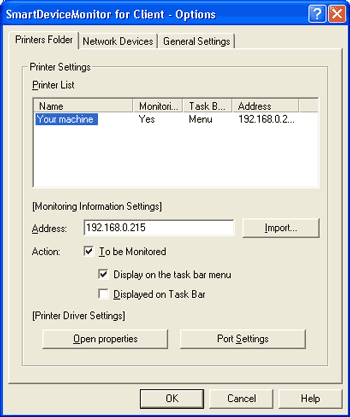
Для отображения состояния аппарата на панели задач необходимо сначала установить флажок [To be Monitored], а затем установить флажок [Displayed on Task Bar].
Нажмите [OK].
Диалоговое окно закроется. Теперь состояние выбранного аппарата будет контролироваться.
![]()
Более подробную информацию о значках состояния см. в справке SmartDeviceMonitor for Client.